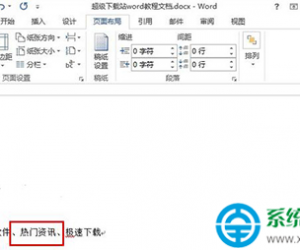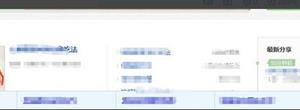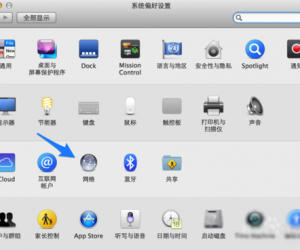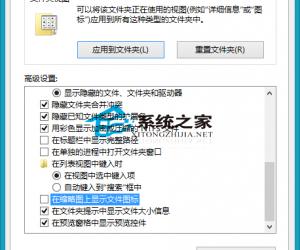win7系统dns服务器未响应怎么办 WIN7笔记本出现DNS服务器未响应解决方法
发布时间:2017-07-05 11:23:44作者:知识屋
win7系统dns服务器未响应怎么办 WIN7笔记本出现DNS服务器未响应解决方法 DNS服务器对我们来说十分重要的,如果它不能响应的话,我们就上不了网了。据说很多用户就碰到了这个问题,那么当你遇到Win7系统DNS服务器未响应该怎么办呢?不懂的朋友赶紧来看看小编提供的解决方法吧!
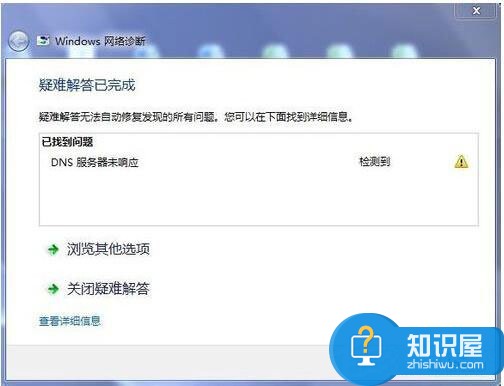
方法/步骤:
1、首先检查一下除了电脑外的其他无线设备能否连上同一个无线网络,如果也连不上,那就说明是网络原因;如果能连上,那就是电脑本身的问题,重新启动一下电脑看看能否连上。
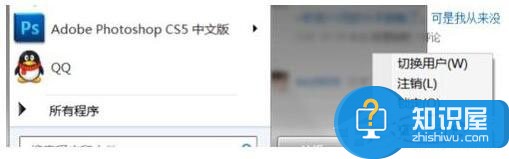
2、如果电脑重启之后还是不行,那就修改一下DNS,例如修改成114.114.114.114。
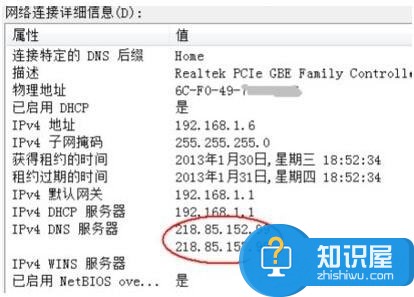
3、一般完成第2步之后就基本都能上了,但是如果还是不能上,那么就进行下一步,查看一下DNS服务是否开启了,按组合键Windows+R,打开运行,然后输入Services.msc,点击“确定”按钮。
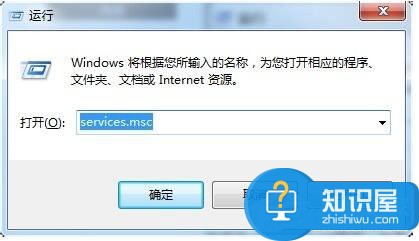
4、在服务窗口里,找到DNSclient那一项,看看是否已经启动。
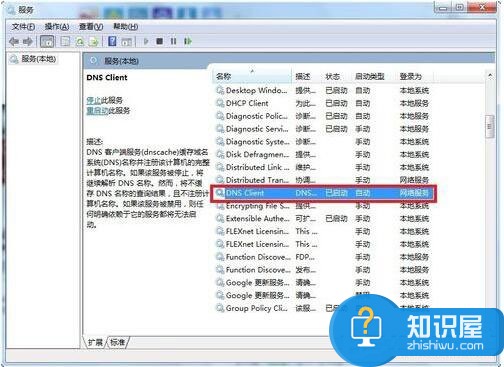
5、第4步之后如果还是不行,那么就进行最后一步:以管理员身份运行“命令提示符”, 输入Netsh Winsock Reset 命令, 然后回车。
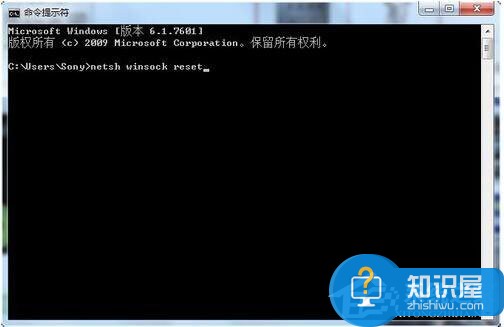
6、在其他设备也不同上的时候,那应该是路由器或者Modern或者交换机的问题,检查一下连接线是否接触良好,水晶头是否脱线等。
知识阅读
软件推荐
更多 >-
1
 一寸照片的尺寸是多少像素?一寸照片规格排版教程
一寸照片的尺寸是多少像素?一寸照片规格排版教程2016-05-30
-
2
新浪秒拍视频怎么下载?秒拍视频下载的方法教程
-
3
监控怎么安装?网络监控摄像头安装图文教程
-
4
电脑待机时间怎么设置 电脑没多久就进入待机状态
-
5
农行网银K宝密码忘了怎么办?农行网银K宝密码忘了的解决方法
-
6
手机淘宝怎么修改评价 手机淘宝修改评价方法
-
7
支付宝钱包、微信和手机QQ红包怎么用?为手机充话费、淘宝购物、买电影票
-
8
不认识的字怎么查,教你怎样查不认识的字
-
9
如何用QQ音乐下载歌到内存卡里面
-
10
2015年度哪款浏览器好用? 2015年上半年浏览器评测排行榜!